Бывают ситуации, когда приходится отправлять сообщения группе людей. Для того чтобы не добавлять каждый раз одних и тех же людей в список получателей в Outlook есть возможность автоматизировать данный процесс.
В Outlook 2007 автоматическая рассылка называлась списком рассылки (анг. mailing list). В Outlook 2010 механизм автоматической рассылки значительно упростился и стал называться как «Создание и изменение Групп контактов».
Теперь переходим непосредственно к созданию группы контактов. Открыв Outlook 2010, выбираем представление «Контакты» и жмем на «Главная». Выбираем пункт «Создать группу контактов» (рис.1)
Рис.1
В поле «Имя» вводим название группы, к которой будем применять автоматическую рассылку и выбираем пункт «Добавить участников».
Выбираем способ, с помощью которого будем добавлять участников Группы контактов: из контактов Outlook, из имеющейся адресной книги, путем создания нового контакта. В нашем примере это добавление контактов из Outlook.
Рис.2
В открывшемся окне выделяем контакт, который хотим добавить в Группу контактов и жмем на «Участники». После чего не забываем нажать на «Сохранить и закрыть» (рис.2).
Рис.3
Проверяем правильность наших действий. Создаем новое сообщение. В поле «Кому…» пишем имя созданной нами Группы контактов. Если необходимо убрать из списка рассылки некоторые контакты, то в поле «Кому…» сообщения щелкните значок «плюс» (+) рядом с именем списка рассылки, чтобы увидеть его содержимое, а потом удалите имена людей, которым не нужно посылать сообщение (рис.3).
Рис.4
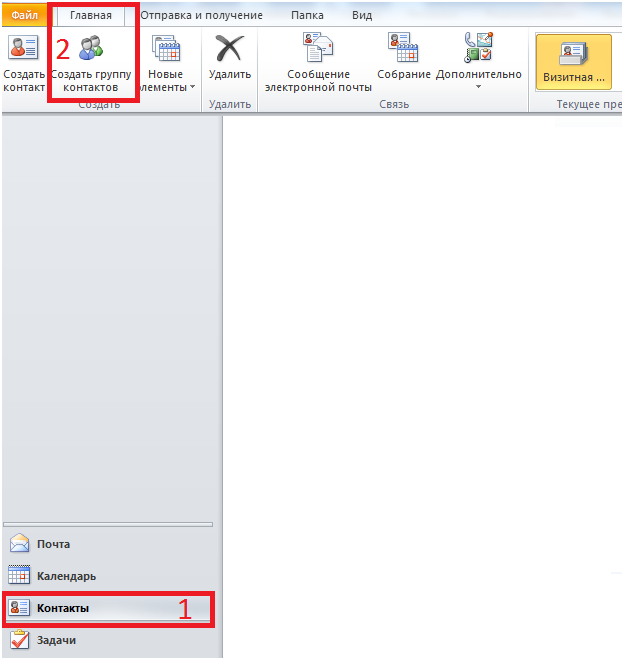
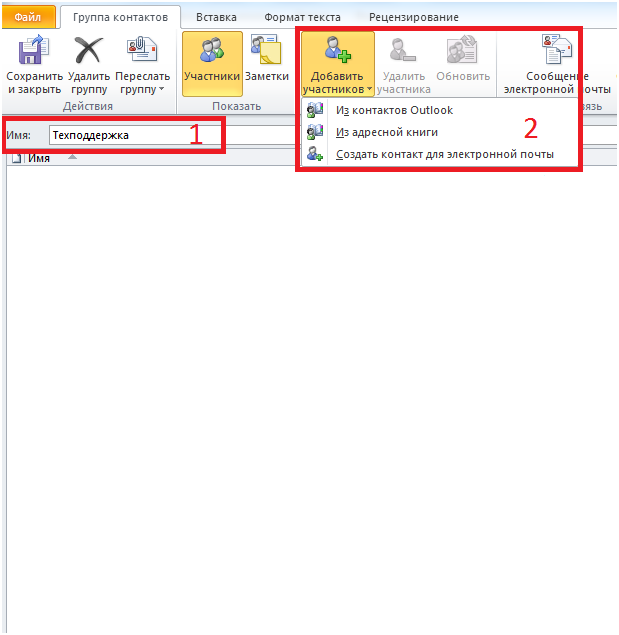
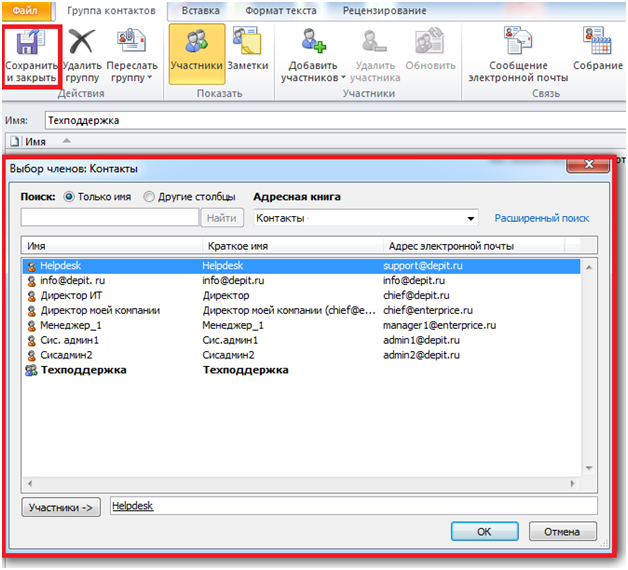
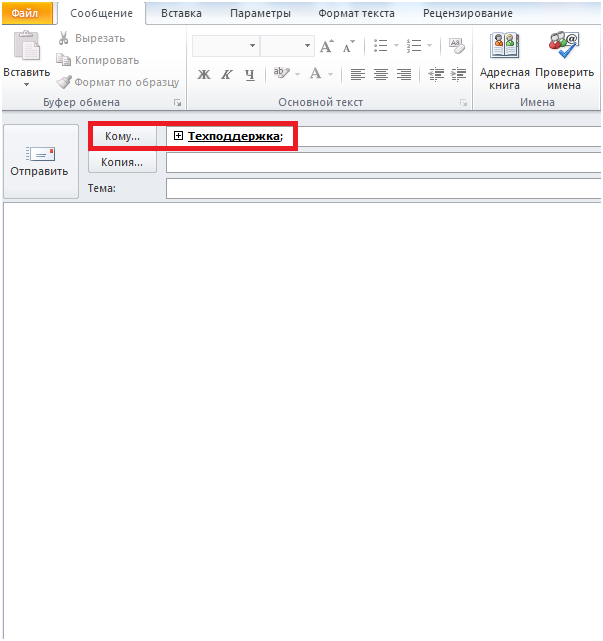

спасибо!!!
А как сделать так, чтобы получатели из группы не видели адреса других получателей?
Ничего нового относительно обычной справки тут нет. Лучше бы написали, как делать, если в списке рассылки 250 человек и их надо выбрать из контактов в 50000 человек. При это должности и отделы у них разные.
fil23, чтобы получатели из группы рассылки не видели адреса других членов группы, используйте скрытую копию Outlook: https://blog.depit.ru/ispolzovanye-skritoy-kopii-v-outlook/
А как мне группу контактов, присланную мне (через кнопку “Переслать группу”), сохранить в одной из моих адресных книг? Outlook 2010.
Чтобы создать список рассылки необходимо водить по одному контакту? Я к тому что у меня более тысячи майл адресов, на которые нужно делать рассылку, на сегодняшний день они у меня просто списком в Worde. И до этого я просто их копировал в сроку КОМУ в мейл почте.
Сколько контактов можно внести в 1 список рассылки? После ввода в два этапа 124 контаков программа предупредила меня, что это “слишком много”. “Слишком много” – понятие расплывчатое. И в Вашем справочном материале нет конкретной цифры, после которой надо создавать уже другой список. Вы что сами не пробуете использовать то, что сами придумали?!
Спасибо за статью! Но мне кажется, что лучше использовать какой-нибудь специальный сервис вроде Юнисендера…)
@ Tadzhieba:
Спасибо! Очень полезно!
@ Олег:
открываете сообщение. там прикрепленный файл. если 2010 аутлук – просто перетаскиваете файл в область”контакты” (левый нижний угол) и всё добавляется. а насчёт 2013-го – сам ебуsь)
Так сколько контактов можно указать в одном письме,в одной рассылке?
Большое спасибо.
Очень полезная информация.
Если хотите упростить себе процесс рассылки, то воспользуйтесь лучше специализированным сервисом, к примеру тем же StandartSend.ru.
спасибо, очень доступно!
Спасибо за помощ
Класс)
Спасибо!!!